Windows 10 で画面を録画する方法
Windows 10 には、Xbox Game Bar という画面録画ユーティリティがあることをご存知ですか? これを使用すると、ゲームプレイをキャプチャしたり、Microsoft Office を使用する際のチュートリアルを誰かに作成したりと、ラップトップ上のほぼすべての Windows アプリで自分の動作を動画で記録できます。 7726>
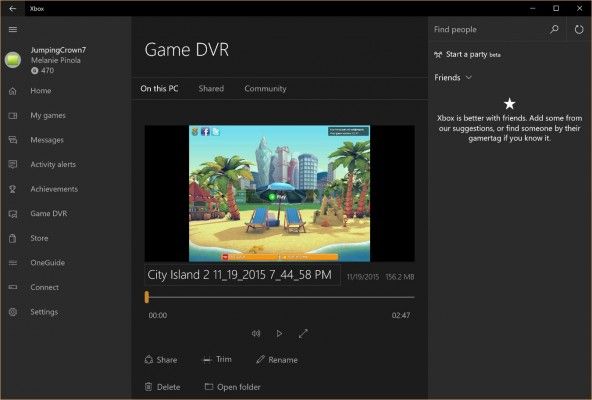
画面録画ツールは、Windows 10 でデフォルトでインストールされる Xbox アプリの一部です。 Xbox Game Bar は最近、より便利になるように大きなアップデートを受け、スクリーンショットを撮ったり、ミームを作ったりできるようになりました。
How to record your screen in Windows 10
1.画面を録画する。 録画したいアプリを開きます。 残念ながら、スクリーンレコーダーツールは、ファイルマネージャーなど一部のプログラムやデスクトップ全体をキャプチャできませんが、Windowsストアやデスクトップアプリなど、通常のアプリでは動作します。
2. Windowsキー + Gを同時に押し、ゲームバーダイアログを開きます。
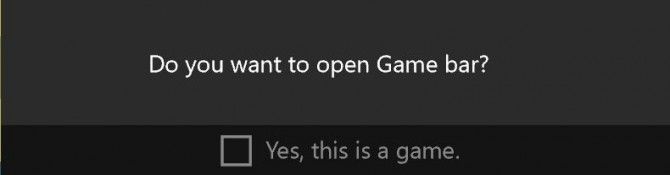
3. “Yes, this is a game” チェックボックスをチェックしてゲームバーを読み込むと、ゲームバーが起動します。 これは、ゲームや他の種類のアプリを画面録画する場合でも同じです。
4. 録画開始ボタン(またはWin + Alt + R)をクリックして、動画のキャプチャを開始します。 プログラム ウィンドウの右上に表示される赤い録画バーをクリックして、録画を停止します。 (録画バーが消えた場合は、もう一度 Win + G を押して、ゲーム バーを復活させます。)
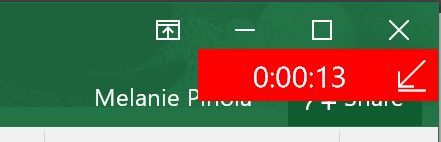
以上で完了です! 録画したビデオは MP4 ファイルで、Videos フォルダーの Captures というサブフォルダーにあります。 また、Xbox アプリの [Game DVR] メニューで、動画をトリミングして Xbox live で共有することもできます (ゲームの場合)。
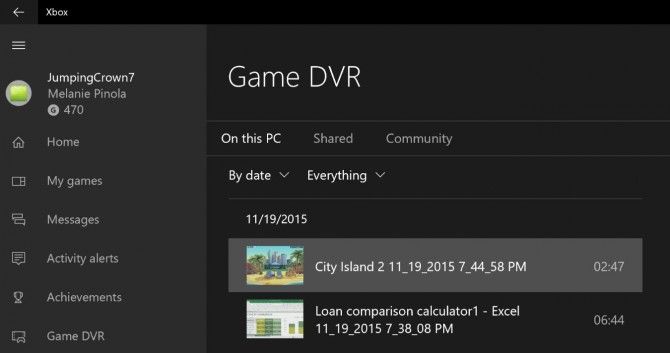
なお、Xbox スクリーン記録ツールを使用して、スクリーンショットを撮ることもできます。 録画ボタンをクリックする代わりに、ゲーム バーのカメラ アイコンをクリックするか、Win+Alt+PrtScn。
これが役に立ったなら、Windows 10 で画面録画する方法を他の人に教えることもできますね。
Windows 10 のヒント
- Best Windows 10 Keyboard Shortcuts
- MIrror Your Screen to the TV or Monitor
- Speed Windows 10 Boot Time
- Get Superfast Mouse.Now
- Speed Windows 10 Boot Time
- Speed Windows 10 Boot Time
- Mouse, タッチパッドの速度
- モニターのキャリブレーション
- ゴッドモードの有効化
- ハードディスクのデフラグ
- 起動時にアプリのロードにかかる時間の測定
- 最大の CPU 電源を使用
- E メールでスワイプによる削除を有効にする
- Copy and Paste at Command Prompt
- Record Video of an App
- Use Offline Maps
- Get Full Layout in Windows 10′ Touch Keyboard
- Create .C/C/C
- Adobe Photoshop
- Xbox アプリで PC ゲームプレイを記録する
- Windows 10 のクリーン インストールを行う
- Windows 10 をアンインストールして 7 または 8 にロール バックする
- Linux Bash Shell を有効にする
- Generate Detailed Battery Report
- Turn the PC into a Wireless Display
- Open Folders in Taskbar
- Open Sites in the Taskbar
- Open Sites in a Wireless Display
- Open Folders in Taskbar
- Gmailの連絡先をインポートする
- Androidの通知を受ける
- 複数のデスクトップを使う
- 視線制御を使う
- タイムライン機能を使ってタスクを再開するスマホからPCにWebページを送る
- Windows10の全Tips
- バッテリー寿命を延ばす
Documents of the World
Get Portable Get Portable Camera Get Portable Get Portable
。
Open Site Levels in the Field
最近のニュース




